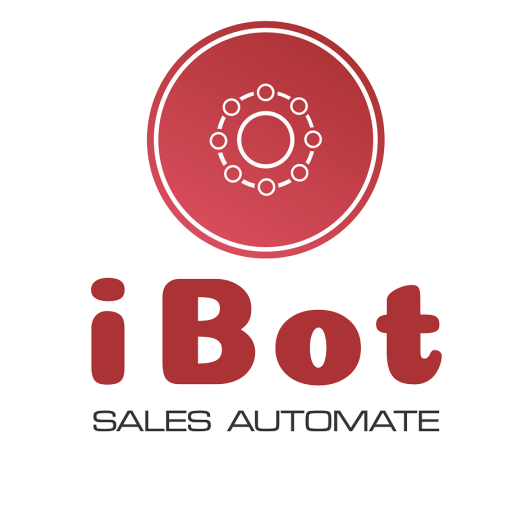Google Search Console (GSC) là một công cụ miễn phí từ Google, hỗ trợ chủ sở hữu website theo dõi và cải thiện hiệu suất trang web trong kết quả tìm kiếm. Đây là trợ thủ đắc lực giúp bạn kiểm tra chỉ số SEO, phân tích lượt hiển thị, thứ hạng từ khóa và khắc phục lỗi lập chỉ mục. Để khai thác tối đa tiềm năng của GSC, bạn cần biết cách liên kết trang web và sử dụng các báo cáo hiệu quả. Cùng Ibot Agency Marketing – đơn vị tư vấn marketing tại Hải Phòng – khám phá chi tiết về GSC và hướng dẫn cách sử dụng nó để tối ưu hóa SEO, tăng lưu lượng truy cập cho website.
Google Search Console là gì?
Google Search Console (trước đây là Google Webmaster Tools) là một công cụ miễn phí do Google cung cấp, giúp quản lý và tối ưu hóa website dễ dàng hơn. Được phát hành lần đầu vào năm 2006 và đổi tên thành Google Search Console vào năm 2015, công cụ này liên tục được cập nhật để đáp ứng nhu cầu của người dùng, hỗ trợ quản trị website hiệu quả.
Chức năng chính của Google Search Console
Google Search Console (GSC) là công cụ quan trọng dành cho các chủ website, chuyên gia SEO, nhà marketing kỹ thuật số và nhà phát triển web. Dưới đây là những chức năng nổi bật mà GSC mang lại:
- Xác minh khả năng thu thập dữ liệu của Google GSC đảm bảo rằng Google có thể tìm thấy và lập chỉ mục nội dung trên website của bạn.
- Đánh giá hiệu suất website Cung cấp dữ liệu về tần suất hiển thị trên Google, các truy vấn tìm kiếm phổ biến và tỷ lệ nhấp (CTR) của trang web.
- Hỗ trợ lập chỉ mục nội dung Giúp gửi yêu cầu lập chỉ mục cho nội dung mới hoặc đã cập nhật.
- Theo dõi tính thân thiện với thiết bị di động Phát hiện và khắc phục các vấn đề liên quan đến hiển thị trên điện thoại và máy tính bảng.
- Nhận thông báo về sự cố website Thông báo khi website gặp các vấn đề như chứa phần mềm độc hại, nội dung vi phạm hoặc lỗi hệ thống.
- Kiểm tra dữ liệu có cấu trúc và tính năng nâng cao Hỗ trợ phân tích dữ liệu có cấu trúc và kiểm tra hiển thị các tính năng nâng cao trên kết quả tìm kiếm.
- Quản lý liên kết website Theo dõi các liên kết nội bộ, liên kết ngoài, từ khóa, và tên miền tham chiếu đến website của bạn.
Lợi ích khi sử dụng Google Search Console
Nhờ các tính năng trên, GSC không chỉ giúp bạn hiểu rõ hiệu suất website mà còn cung cấp thông tin chi tiết về hành vi người dùng. Từ đó, bạn có thể phân tích, đưa ra chiến lược tối ưu hóa và cải thiện thứ hạng trên Google.
Ở phần tiếp theo, bạn sẽ được hướng dẫn cách liên kết tài khoản Google Search Console với website để bắt đầu sử dụng công cụ này.
Hướng dẫn kết nối tài khoản Google Search Console với Website
Để thiết lập Google Search Console (GSC) cho website của bạn, hãy làm theo 5 bước sau:
Bước 1: Truy cập Google Search Console
Đầu tiên, truy cập Google Search Console và đăng nhập bằng tài khoản Google của bạn.

Bước 2: Đăng nhập bằng tài khoản Google
Nhấn nút Bắt đầu ngay và sử dụng tài khoản Google để tiếp tục. Google Search Console là công cụ hoàn toàn miễn phí, nên bạn không cần lo lắng về chi phí khi thiết lập.

Bước 3: Thêm tài sản (Add Property)
Sau khi đăng nhập, chọn Thêm tài sản trong mục “Search Property”. Tại đây, bạn có hai cách để thêm tài sản:
- Xác minh qua tên miền: Nhập tên miền của bạn (không bao gồm giao thức http(s):// hoặc www). Ví dụ:
tenmiencuaban.com. - Xác minh qua tiền tố URL: Nhập URL đầy đủ của website, bao gồm giao thức (http(s):// hoặc www). Ví dụ:
https://tenmiencuaban.com.
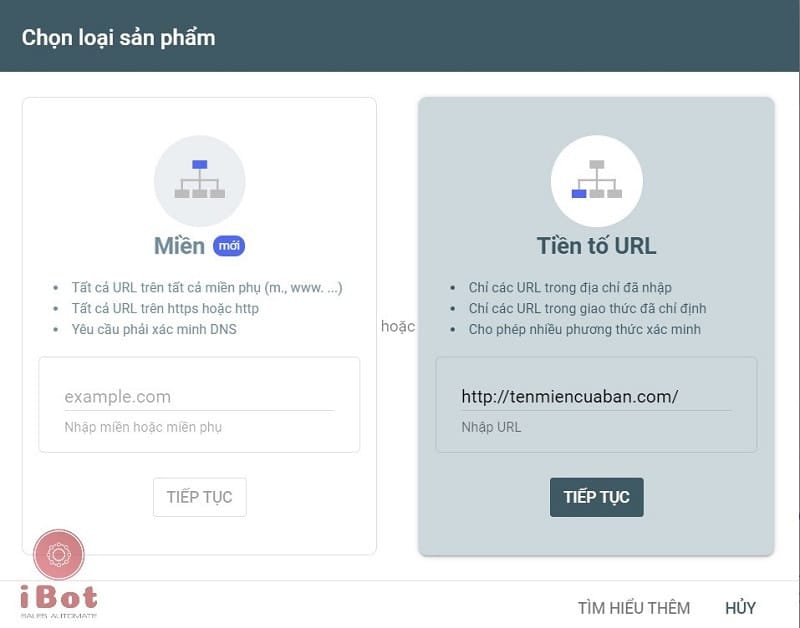
Để đơn giản hóa quá trình, bạn nên chọn phương thức xác minh qua tiền tố URL, nhập URL chính xác rồi nhấn Tiếp tục.
Bước 4: Chọn phương pháp xác thực website
Ở bước này, bạn cần xác thực quyền sở hữu website. Google cung cấp nhiều phương pháp xác thực, bao gồm:
Tải tệp HTML lên máy chủ
- Bước 1: Nhấn nút “Tải tệp về” để tải tệp HTML do Google cung cấp.

- Bước 2: Đăng nhập vào tài khoản hosting của bạn, sau đó tải tệp HTML này lên thư mục gốc của website.
- Bước 3: Quay lại Google Search Console, nhấn “Xác minh” để hoàn tất.
Lưu ý: Phương pháp này yêu cầu bạn có kiến thức về hosting. Nếu không rành kỹ thuật, bạn có thể yêu cầu nhà cung cấp hosting hỗ trợ hoặc chọn một phương pháp khác.
Sử dụng thẻ HTML kết hợp với plugin WordPress
Phương pháp này rất phù hợp nếu bạn sử dụng WordPress và đã cài đặt plugin Rank Math hoặc Yoast SEO.
- Bước 1: Tại giao diện xác thực, chọn “Thêm thẻ meta vào trang web của bạn” và sao chép đoạn thẻ meta được cung cấp.
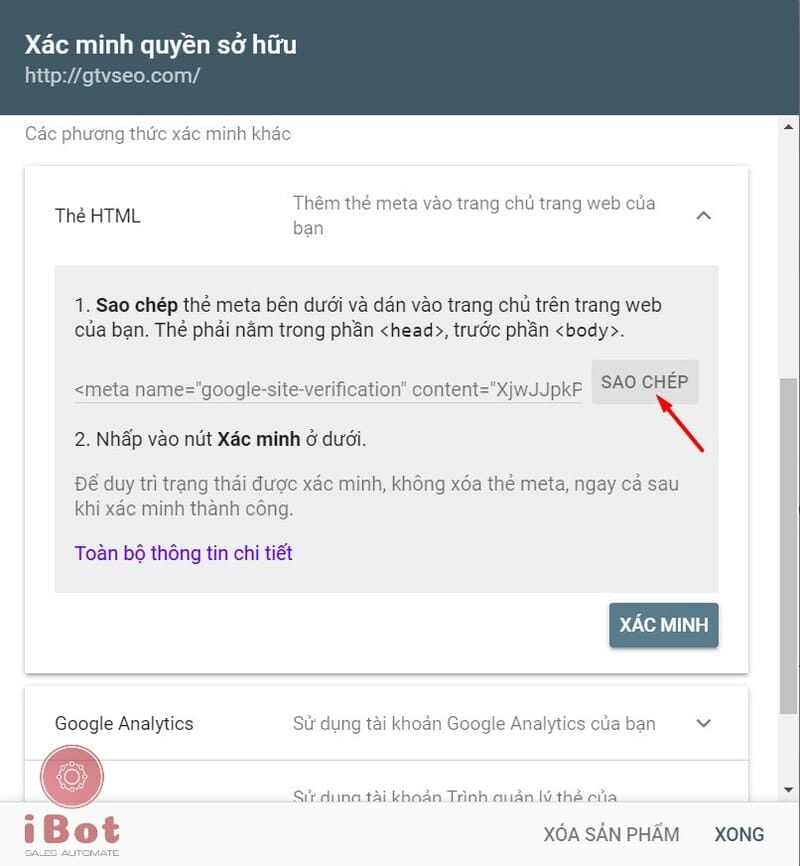
- Bước 2: Đăng nhập vào WordPress, vào Rank Math → Cài đặt → Công cụ quản lý web, dán đoạn mã meta vào ô tương ứng và lưu lại.
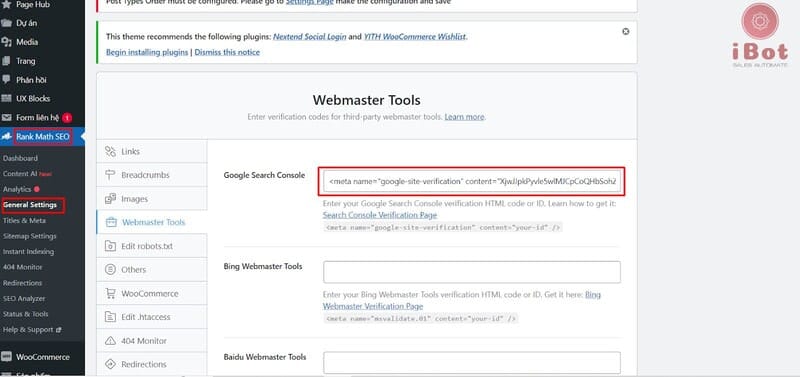
- Bước 3: Quay lại Google Search Console và nhấn “Xác minh” để hoàn tất.
Sử dụng mã theo dõi Google Analytics
Để sử dụng phương pháp này, bạn cần đáp ứng hai điều kiện:
- Website đã tích hợp mã đo lường Google Analytics trong thẻ
<head>.
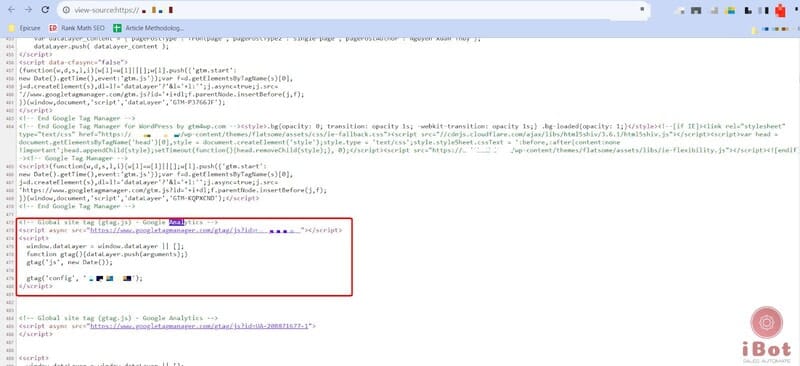
- Tài khoản Google Analytics của bạn sử dụng cùng email với tài khoản Google Search Console.
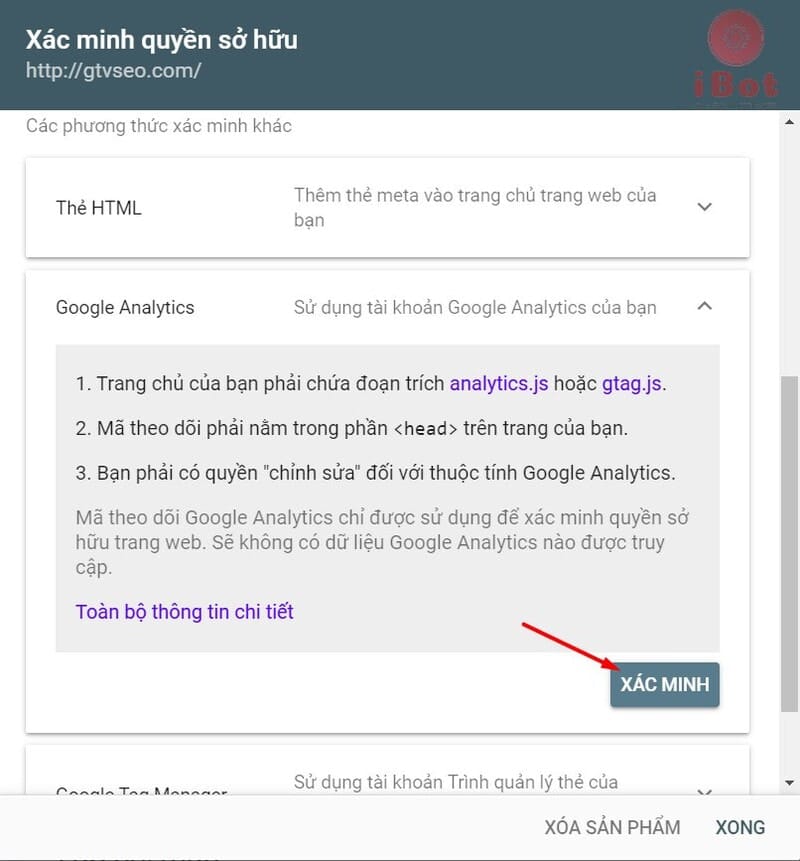
Nếu đáp ứng đủ, chọn “Sử dụng tài khoản Google Analytics của bạn” và nhấn “Xác minh” để hoàn tất.
Sử dụng Google Tag Manager
Tương tự như Google Analytics, phương pháp này yêu cầu website đã được cài đặt Google Tag Manager, và email bạn dùng phải có quyền quản trị tài khoản Tag Manager.
Chọn “Sử dụng tài khoản Trình quản lý thẻ Google của bạn” và nhấn “Xác minh” để hoàn thành xác thực.
Bước 5: Hoàn tất quá trình kết nối
Trên đây là 4 cách phổ biến để xác thực quyền sở hữu website trên Google Search Console. Sau khi hoàn tất, bạn có thể bắt đầu sử dụng các tính năng hữu ích của công cụ này để quản lý và tối ưu hóa website.
Những vấn đề phổ biến khi kết nối tài khoản Google Search Console với Website
Khi kết nối website với Google Search Console (GSC), bạn có thể gặp một số lỗi phổ biến. Dưới đây là các vấn đề thường gặp và cách xử lý để bạn sử dụng công cụ này hiệu quả hơn.
Thẻ/mã/tệp không chính xác: Bạn có thể đã sử dụng sai mã thẻ, tệp HTML, hoặc mã xác thực mà Google cung cấp. Đảm bảo rằng bạn sao chép và áp dụng chính xác mã/thẻ phù hợp với phương pháp xác thực bạn đã chọn.
Hết thời gian chờ kết nối với máy chủ: Lỗi này xảy ra khi máy chủ của bạn phản hồi chậm hoặc quá tải, khiến GSC không thể xác minh tệp xác thực. Kiểm tra lại tình trạng hoạt động của máy chủ để đảm bảo nó đang phản hồi yêu cầu từ Google.
Vấn đề với DNS và tên miền: Google không thể tìm thấy tên miền của bạn do lỗi DNS. Hãy liên hệ nhà cung cấp dịch vụ DNS để kiểm tra và đảm bảo tên miền của bạn đang hoạt động bình thường.
Chuyển hướng URL quá nhiều lần: Website bị chuyển hướng đến URL khác sẽ khiến Google Search Console không thể xác thực. Kiểm tra và sửa các cấu hình chuyển hướng để đảm bảo Googlebot có thể truy cập đúng URL gốc.
Hướng dẫn sử dụng Google Search Console cho SEO
Dưới đây là các chỉ số quan trọng trong Google Search Console (GSC) mà bạn cần hiểu để tối ưu hóa SEO cho website:
Tổng quan (Overview)
Tại trang Tổng quan, bạn sẽ thấy các chỉ số chính như: Hiệu suất, Lập chỉ mục, Trải nghiệm người dùng, Cải tiến. Trang này cung cấp bức tranh tổng thể về tình trạng website trong 3 tháng gần nhất. Đây là nơi bạn nên theo dõi thường xuyên để nhanh chóng nhận diện các vấn đề.
Hiệu suất (Performance Report)
Báo cáo này hiển thị các số liệu quan trọng về hiệu suất website trên Google:
- Lượt nhấp (Clicks).
- Số lần hiển thị (Impressions).
- Tỷ lệ nhấp chuột (CTR).
- Vị trí trung bình (Average Position).
Ví dụ, bạn có thể xem biểu đồ để phân tích xu hướng nhấp chuột: tăng vào đầu tuần, giảm vào cuối tuần. Từ đó, điều chỉnh chiến lược nội dung phù hợp.

Lập chỉ mục (Indexing Report)
Báo cáo này cung cấp thông tin về:
- Các URL đã được lập chỉ mục.
- Các URL gặp lỗi hoặc bị loại khỏi chỉ mục.
Bạn cần kiểm tra kỹ các URL không được lập chỉ mục và khắc phục các lỗi để đảm bảo toàn bộ nội dung quan trọng của bạn xuất hiện trên Google.
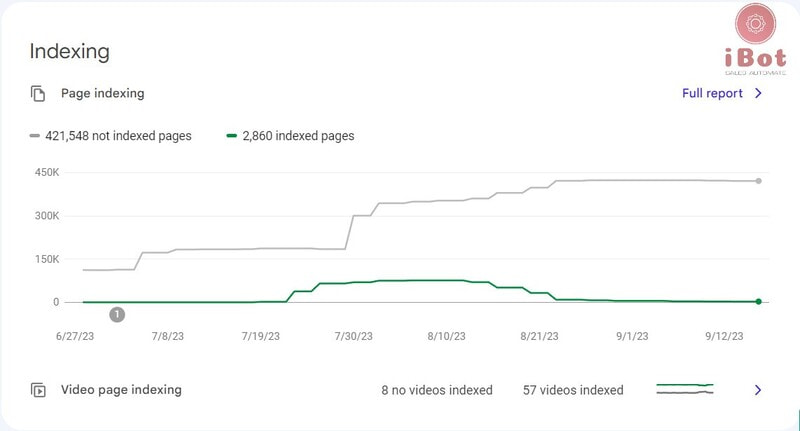
Trải nghiệm người dùng (User Experience Report)
Phần này đánh giá trải nghiệm người dùng trên cả máy tính và thiết bị di động. Nếu phát hiện lỗi, như giao diện không thân thiện với điện thoại, bạn có thể nhấp vào mục lỗi để xem chi tiết và nhận hướng dẫn sửa chữa từ GSC.
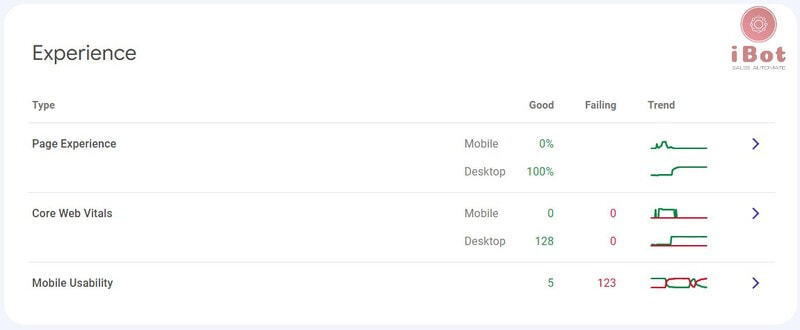
Cải tiến (Enhancements Report)
Báo cáo Cải tiến giúp bạn kiểm tra các dữ liệu cấu trúc (schema) đã triển khai:
- Breadcrumbs.
- FAQs.
- Các dữ liệu cấu trúc khác.
GSC sẽ hiển thị mục Invalid nếu phát hiện lỗi trong cấu trúc. Bạn có thể nhấp vào để được hướng dẫn khắc phục, đảm bảo các schema hoạt động hiệu quả và hỗ trợ SEO tốt hơn.
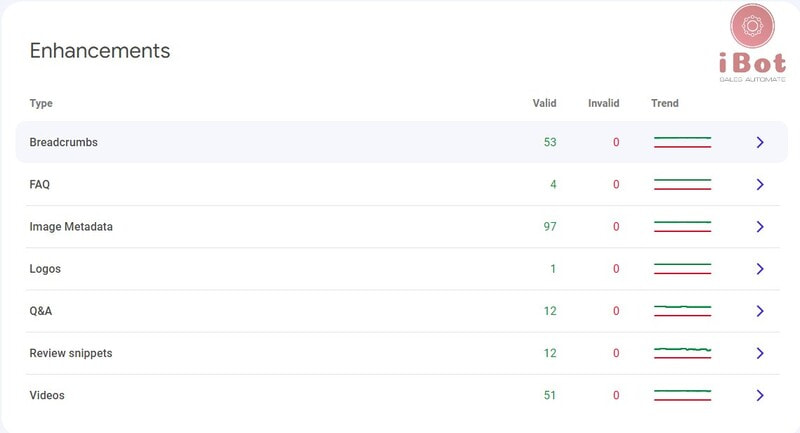
Kiểm tra URL (URL Inspection)
Công cụ Kiểm tra URL (URL Inspection) trong Google Search Console giúp bạn xác định và xử lý các vấn đề của một URL cụ thể trên trang web của mình, nếu trang đó gặp khó khăn trong việc hiển thị đúng hoặc không hiển thị trong kết quả tìm kiếm Google.

Để sử dụng công cụ này, bạn chỉ cần nhập URL cần kiểm tra vào thanh tìm kiếm và nhấn Enter. Đảm bảo rằng URL bạn nhập là chính xác và thuộc về trang web của bạn. Sau đó, hãy kiểm tra các thông tin sau:
Tình trạng chỉ mục của URL trên Google
Kết quả hiển thị sẽ cho biết liệu URL của bạn đã được chỉ mục trên Google hay chưa.
- Dấu tick xanh: URL đã được chỉ mục.
- Nếu không có dấu tick xanh, sẽ có thông báo về vấn đề hoặc lý do tại sao URL chưa được chỉ mục hoặc chỉ mục bị lỗi.
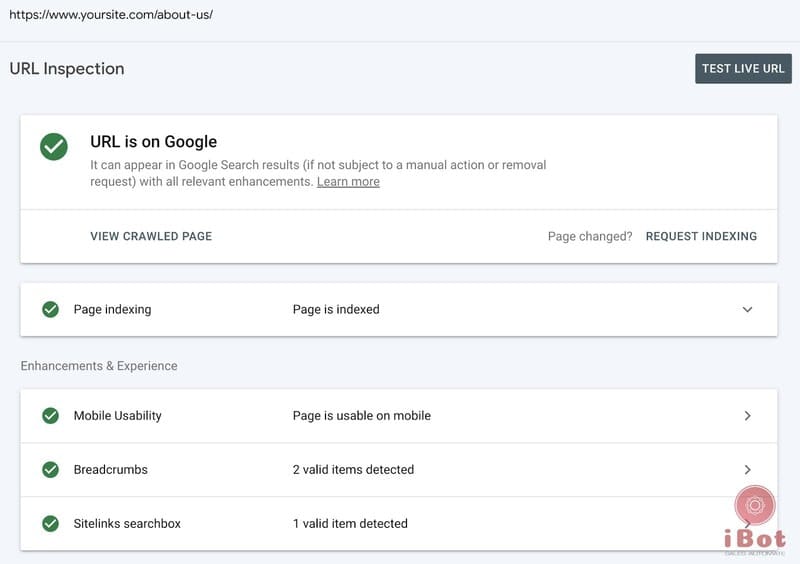
Tình trạng/Thời gian thu thập dữ liệu (Crawl)
Báo cáo này cho bạn biết nhiều thông tin liên quan đến quá trình thu thập dữ liệu của Googlebot:
- URL hiện tại thuộc sitemap nào.
- Người dùng đến từ trang nào để truy cập URL này.
- Thời gian Googlebot thu thập dữ liệu từ URL lần cuối.
- Phiên bản Googlebot nào đã thu thập dữ liệu.
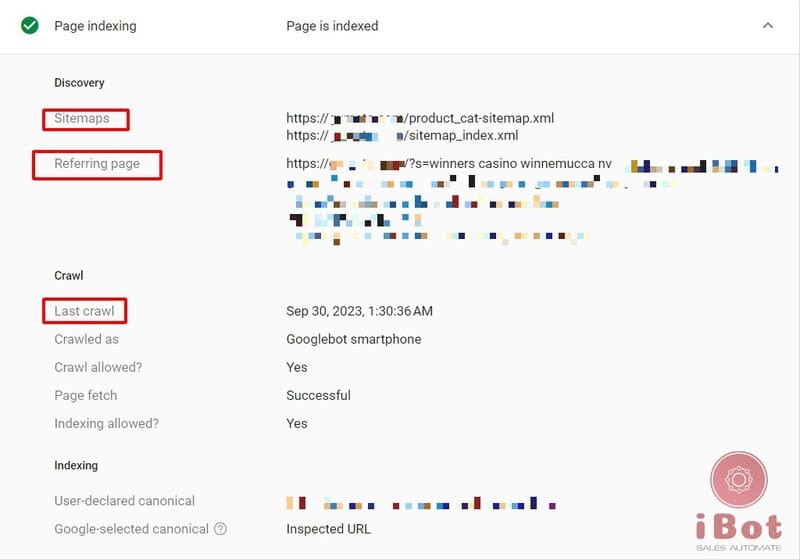
Tương thích với thiết bị di động
Nếu trang của bạn không thân thiện với thiết bị di động, công cụ sẽ chỉ ra những vấn đề cụ thể để bạn có thể khắc phục, đảm bảo trang web của bạn hoạt động tốt trên các thiết bị di động.
Với công cụ này, bạn có thể dễ dàng kiểm tra tình trạng chỉ mục, thu thập dữ liệu và cải thiện khả năng hiển thị của trang web trên Google.
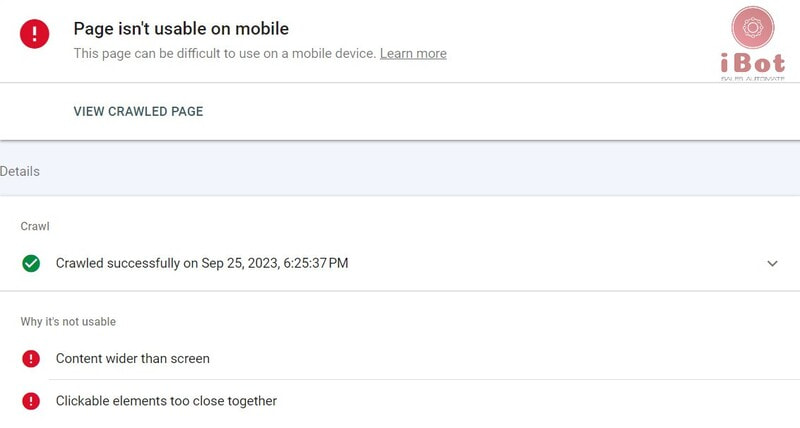
Báo cáo Hiệu suất (Performance Report)
Performance Report trong Google Search Console cung cấp nhiều chỉ số quan trọng để giúp bạn đánh giá hiệu quả SEO của website. Dưới đây là các chỉ số và cách sử dụng báo cáo Hiệu suất:
Đánh giá lưu lượng truy cập qua các truy vấn (Clicks)
Chỉ số này cho thấy số lần người dùng nhấp vào kết quả tìm kiếm và truy cập website của bạn. Để tìm các trang có nhiều nhấp chuột nhất:
- Chọn mục “Performance”.
- Vào tab “Queries”.
- Đặt phạm vi ngày là “12 tháng qua” để có cái nhìn tổng quan.
- Chắc chắn chọn “Total Click”.
- Sắp xếp các truy vấn theo số lần nhấp chuột nhiều nhất bằng cách nhấp vào mũi tên hướng xuống bên cạnh nút “Clicks”.
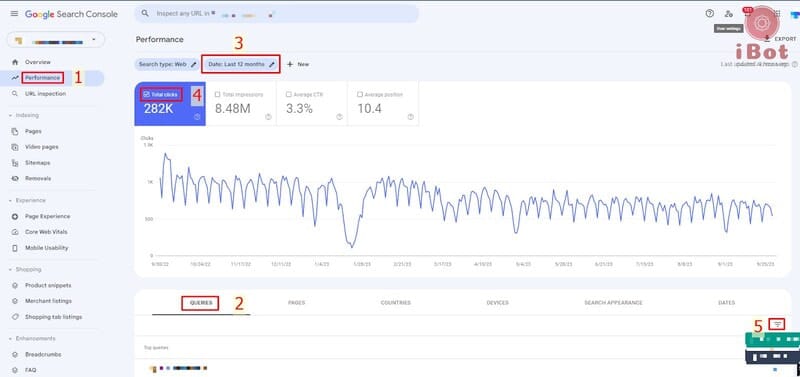
Đánh giá sự thay đổi thứ hạng của từ khóa (Position)
Chỉ số này cho biết thứ hạng của các trang trên website của bạn. Để xem các trang có thứ hạng cao hoặc thấp:
- Vào mục “Performance”.
- Chọn tab “Page”.
- Đặt phạm vi thời gian là “3 tháng qua”.
- Chọn “Average position”.
- Sắp xếp các trang từ thứ hạng cao đến thấp bằng cách nhấp vào mũi tên bên cạnh “Average position”.
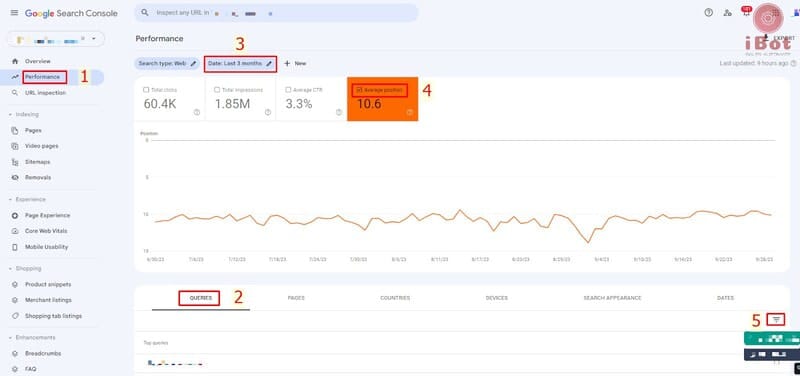
Xác định tỷ lệ nhấp chuột tối đa của các truy vấn (CTR)
Chỉ số này cho biết tỷ lệ nhấp chuột trên các truy vấn. Để tìm ra các truy vấn có tỷ lệ nhấp cao nhất:
- Chọn “Performance”.
- Vào tab “Queries”.
- Đặt phạm vi ngày theo nhu cầu.
- Chọn “Average CTR”.
- Sắp xếp các truy vấn từ tỷ lệ nhấp cao nhất xuống thấp.
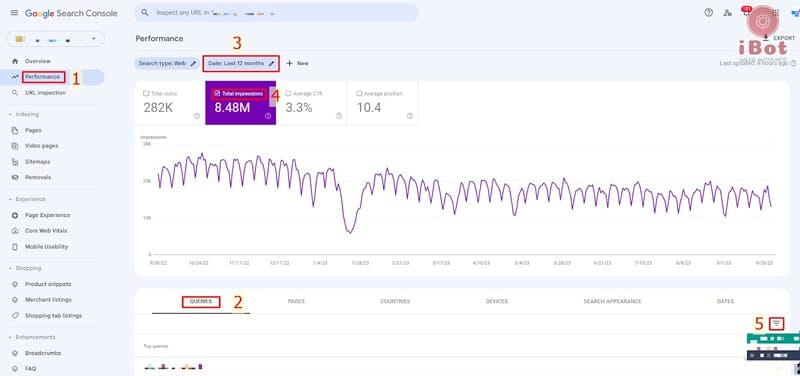
Đánh giá lượt hiển thị các từ khóa (Impressions)
Chỉ số này thể hiện số lần trang web của bạn xuất hiện trên trang kết quả tìm kiếm, mặc dù người dùng có thể không nhấp vào. Để xem các truy vấn có lượt hiển thị nhiều nhất:
- Chọn “Performance”.
- Vào tab “Queries”.
- Chọn phạm vi ngày theo mong muốn.
- Chắc chắn chọn “Total Impressions”.
- Sắp xếp các truy vấn theo lượt hiển thị nhiều nhất.
Ngoài ra, bạn có thể xem thêm các chỉ số khác như:
- Queries: Báo cáo các truy vấn mà người dùng đã tìm kiếm trên Google.
- Pages: Báo cáo về các trang đích trên website của bạn.
- Countries: Thông tin về các quốc gia có sự tương tác nhiều nhất với website.
- Devices: Báo cáo về các thiết bị sử dụng để truy cập website (máy tính để bàn, di động, máy tính bảng).
- Search Appearance: Báo cáo về các đoạn mã chi tiết, video, bài viết AMP, và nhiều nội dung khác.
- Dates: Chỉ số theo từng ngày.
Bạn có thể chọn tối đa 4 chỉ số để xem cùng lúc và sắp xếp chúng theo các yếu tố như từ khóa, trang, quốc gia, thiết bị, loại tìm kiếm, giao diện tìm kiếm hoặc ngày, từ đó xây dựng chiến lược SEO hiệu quả hơn.
Báo cáo Lập Chỉ Mục (Indexing Report)
Báo cáo Lập Chỉ Mục trong Google Search Console giúp bạn kiểm tra tình trạng lập chỉ mục của website và phát hiện các vấn đề có thể xảy ra trong quá trình này. Dưới đây là các thành phần chính của báo cáo:
Trang (Pages)
- Kiểm tra các trang đã được Google lập chỉ mục.
- Nếu phát hiện số lượng trang lập chỉ mục giảm đột ngột, có thể website đang gặp sự cố cần khắc phục.
Trang Video (Video Pages)
- Tương tự mục Trang, phần này cung cấp thông tin về tình trạng lập chỉ mục của các URL có chứa video trên website.
Sơ đồ trang web (Sitemaps)
- Báo cáo về trạng thái và lịch sử của các sơ đồ trang web đã gửi.
- Thông báo các lỗi hoặc vấn đề với sơ đồ trang web.
Gỡ bỏ (Removals)
- Xem lịch sử các URL đã yêu cầu gỡ khỏi chỉ mục.
- Thực hiện yêu cầu gỡ bỏ các URL không muốn hiển thị trên Google.
Báo cáo Trải Nghiệm (Experience Report)
Báo cáo này cung cấp tổng quan về trải nghiệm của người dùng khi truy cập website, bao gồm:
- Trải Nghiệm Trang (Page Experience): Đánh giá trải nghiệm người dùng trên trang khi hiển thị trong kết quả tìm kiếm Google.
- Core Web Vitals: Các chỉ số quan trọng như tốc độ tải trang, thời gian phản hồi, và độ ổn định của nội dung khi tải.
- Khả năng sử dụng trên di động (Mobile Usability): Phân tích và xác định các vấn đề về hiển thị và sử dụng website trên thiết bị di động.
Báo cáo Liên Kết (Links Report)
Báo cáo này theo dõi các chỉ số liên quan đến liên kết nội bộ và liên kết từ các trang web bên ngoài. Những thông tin hữu ích bao gồm:
Liên kết nội bộ
- Tìm trang nhận được nhiều liên kết nội bộ nhất:
- Chọn “Links” từ menu bên trái.
- Vào “Top linked pages” dưới phần Internal links.
- Nhấp “More” để xem danh sách chi tiết.
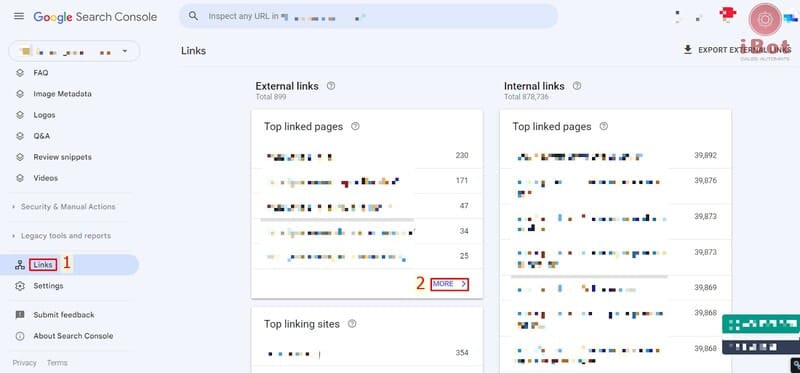
Ở đây hiển thị trang web của bạn đang có tổng cộng 899 liên kết.
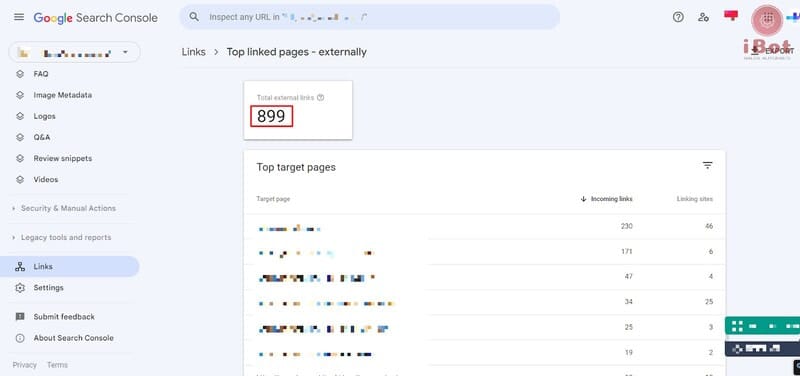
Liên kết ngược (Backlinks)
- Xem các website liên kết đến bạn:
- Chọn “Links” > “Top linking sites” trong phần External links.
- Nhấp “More” để xem chi tiết các trang web có backlink đến website của bạn.
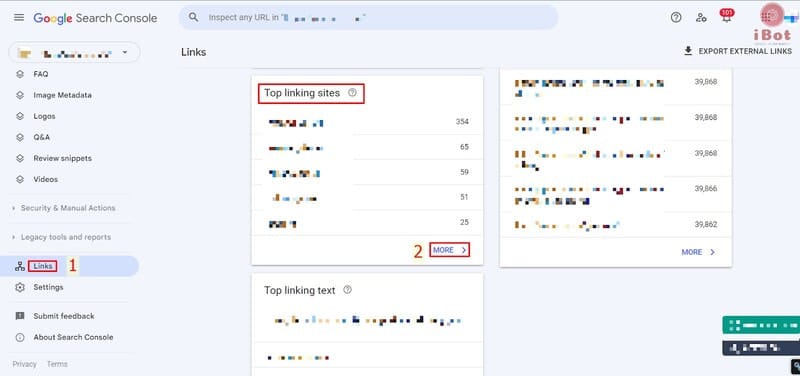
Văn bản liên kết (Anchor Text)
- Xem văn bản liên kết được sử dụng:
- Chọn “Links” > “Top linking text”.
- Nhấp “More” để xem danh sách chi tiết về các văn bản liên kết phổ biến nhất.
Các báo cáo này không chỉ giúp bạn phân tích và cải thiện cấu trúc liên kết mà còn tối ưu hóa website để tăng hiệu quả SEO.
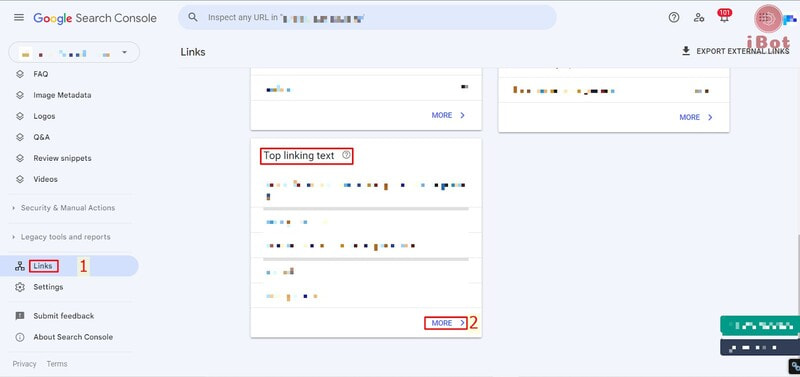
Phương pháp thêm Sitemap vào Google Search Console
Google sử dụng bot thu thập dữ liệu (Google Bot) để truy cập và lập chỉ mục nội dung trên website thông qua sơ đồ trang web (sitemap). Việc gửi sitemap lên Google qua Google Search Console giúp đảm bảo Google có thể nhanh chóng thu thập và hiểu rõ cấu trúc website của bạn.
Cách thêm Sitemap:
- Truy cập Google Search Console.
- Chọn mục Sitemaps trong menu bên trái.
- Nhập URL của sitemap vào ô trống.
- Nhấn Submit để hoàn tất.
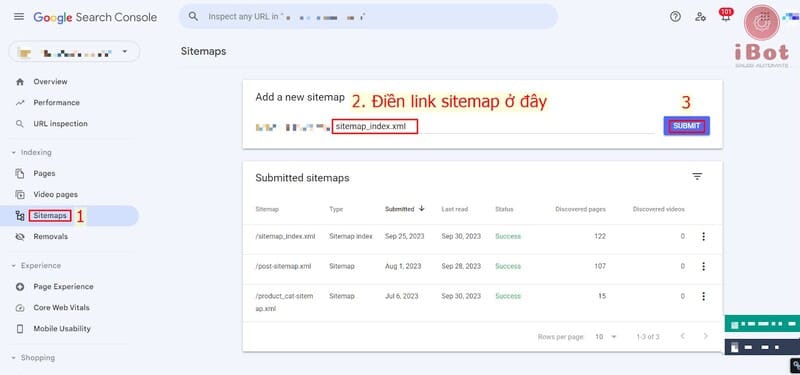
So sánh Google Search Console và Google Analytics
Google Search Console (GSC) và Google Analytics (GA) là hai công cụ hỗ trợ quản lý website, nhưng mỗi công cụ lại phục vụ các mục tiêu khác nhau.
Google Search Console tập trung vào việc tối ưu hóa SEO và cải thiện khả năng hiển thị của website trên kết quả tìm kiếm Google. Công cụ này cung cấp các dữ liệu chính như số lượt hiển thị, số nhấp chuột (CTR), và thứ hạng từ khóa, giúp bạn nâng cao thứ hạng và tăng tỷ lệ nhấp chuột từ kết quả tìm kiếm.
Google Analytics, ngược lại, tập trung phân tích hành vi người dùng và hiệu suất tổng thể của website. Dữ liệu mà GA cung cấp bao gồm lưu lượng truy cập, nguồn truy cập, tỷ lệ thoát, và các chuyển đổi, từ đó giúp bạn tối ưu trải nghiệm người dùng và theo dõi các mục tiêu kinh doanh một cách hiệu quả.
Tại sao dữ liệu từ GSC và GA không đồng nhất?
Dữ liệu từ GSC và GA khác nhau vì cách thu thập và mục tiêu phân tích của hai công cụ này khác biệt:
- Google Analytics sử dụng JavaScript để thu thập thông tin hành vi của người dùng trên website.
- Google Search Console tập trung vào dữ liệu hiển thị và hiệu suất trên kết quả tìm kiếm Google, không dựa vào JavaScript.
Do đó, việc dữ liệu không trùng khớp giữa hai công cụ là điều bình thường và không ảnh hưởng đến hiệu quả sử dụng chúng.
Google Search Console có ảnh hưởng đến thứ hạng trên Google không?
Google Search Console không ảnh hưởng trực tiếp đến thứ hạng của website. Tuy nhiên, thông qua dữ liệu và thông tin từ GSC, bạn có thể tối ưu hóa website để cải thiện hiệu suất tìm kiếm, như:
- Sửa lỗi chỉ mục.
- Nâng cao trải nghiệm người dùng.
- Tối ưu nội dung để tăng CTR.
Các cải tiến này gián tiếp cải thiện xếp hạng trang web của bạn trên Google.
Kết luận
Hy vọng bài viết đã giúp bạn hiểu rõ hơn về Google Search Console, cách sử dụng và vai trò trong việc tối ưu hóa website. Với công cụ này, bạn có thể quản lý hiệu quả chiến lược SEO và nâng cao hiệu suất website của mình.